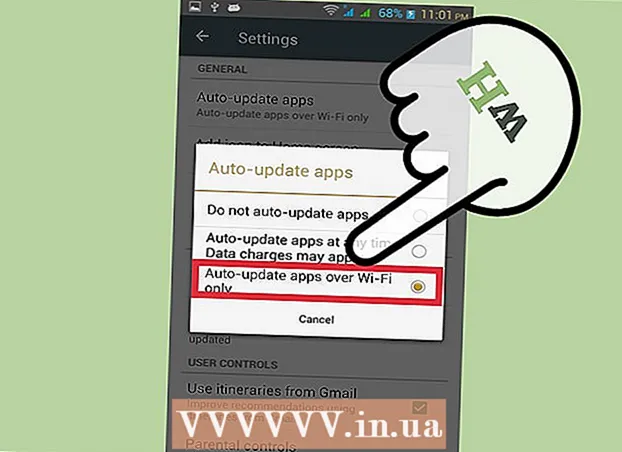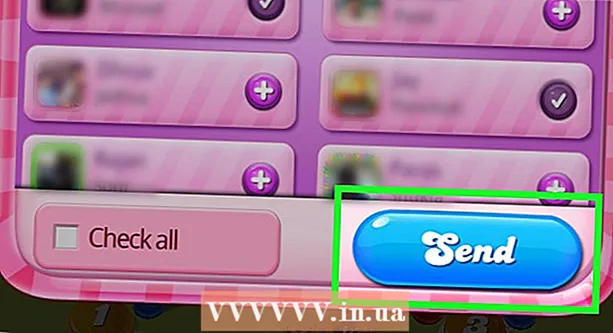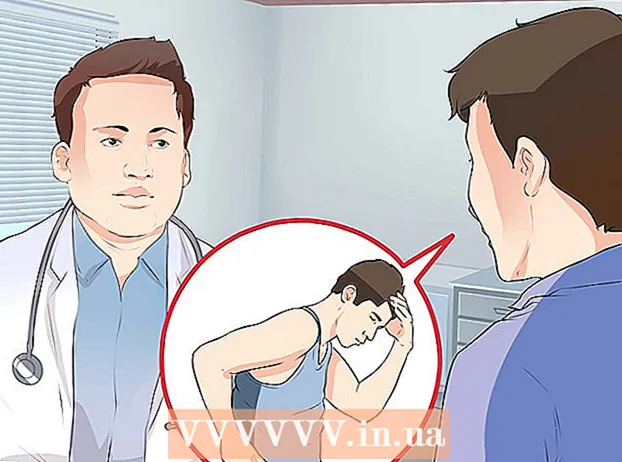Autore:
Morris Wright
Data Della Creazione:
22 Aprile 2021
Data Di Aggiornamento:
1 Luglio 2024

Contenuto
- Al passo
- Metodo 1 di 2: connessione tramite SSH
- Metodo 2 di 2: connessione non protetta
- Suggerimenti
- Avvertenze
Telnet è una pratica applicazione che esiste da decenni. È possibile utilizzarlo per connettersi a server remoti per vari motivi, come la gestione di una macchina in remoto tramite un server Telnet o la gestione dei risultati di un server Web.
Al passo
 Aperto terminale sul tuo Mac, nella cartella Utensili sotto Programmi.
Aperto terminale sul tuo Mac, nella cartella Utensili sotto Programmi.- È lo stesso del prompt dei comandi in Windows. Tuttavia, poiché OS X è basato su UNIX e non su MS-DOS, i comandi sono diversi.
Metodo 1 di 2: connessione tramite SSH
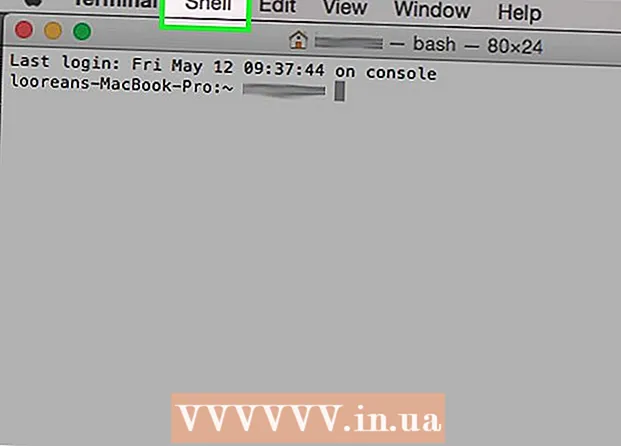 Per una connessione sicura, usa SSH (Secure Shell)
Per una connessione sicura, usa SSH (Secure Shell) 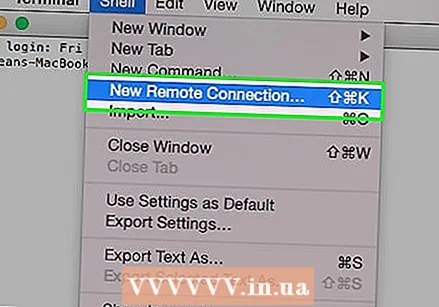 Seleziona dal file Conchiglia-menù Nuova connessione remota.
Seleziona dal file Conchiglia-menù Nuova connessione remota.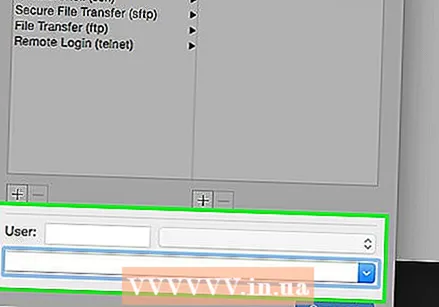 Immettere il nome host o l'indirizzo IP. Nel campo in fondo alla finestra Nuova connessione come indicato di seguito, inserisci l'indirizzo del server a cui vuoi connetterti.
Immettere il nome host o l'indirizzo IP. Nel campo in fondo alla finestra Nuova connessione come indicato di seguito, inserisci l'indirizzo del server a cui vuoi connetterti. - Nota che hai bisogno di un account per accedere.
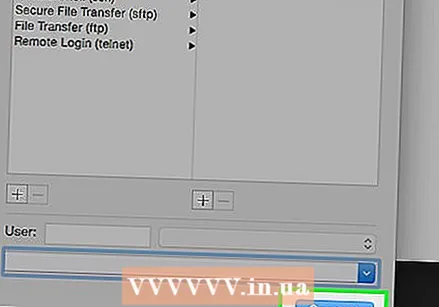 clicca su Per connettere.
clicca su Per connettere.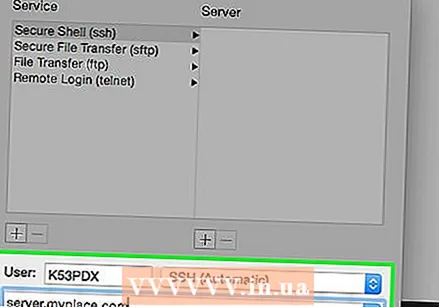 Ti verrà chiesta la password. Le tue battiture non vengono visualizzate per motivi di sicurezza.
Ti verrà chiesta la password. Le tue battiture non vengono visualizzate per motivi di sicurezza.  Salva le tue impostazioni. Clicca sul + sotto la colonna server.
Salva le tue impostazioni. Clicca sul + sotto la colonna server. 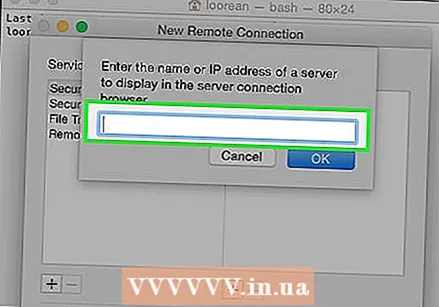 Immettere il nome host o l'indirizzo IP del server nella schermata di benvenuto visualizzata.
Immettere il nome host o l'indirizzo IP del server nella schermata di benvenuto visualizzata.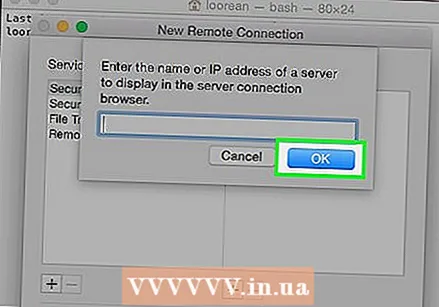 clicca su ok.
clicca su ok.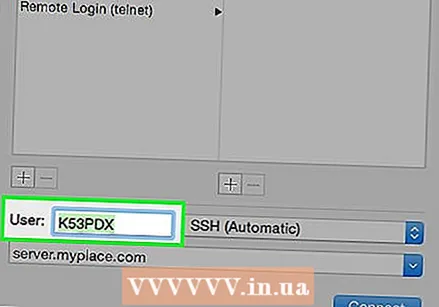 Digita l'utenteID nel campo Utente, fare clic su Collegare e i tuoi dati verranno salvati.
Digita l'utenteID nel campo Utente, fare clic su Collegare e i tuoi dati verranno salvati.
Metodo 2 di 2: connessione non protetta
 genere Comando-N. Questo ne aprirà uno nuovo terminale-sessione.
genere Comando-N. Questo ne aprirà uno nuovo terminale-sessione. 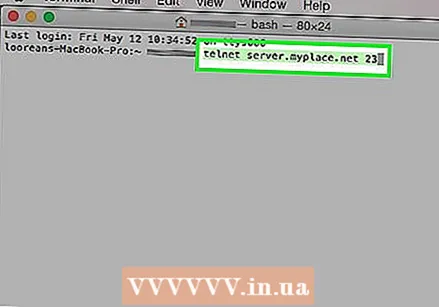 Immettere il nome host o l'indirizzo IP. Accanto al cursore lampeggiante, immettere le informazioni di accesso corrette come indicato: telnet server.myplace.net 23
Immettere il nome host o l'indirizzo IP. Accanto al cursore lampeggiante, immettere le informazioni di accesso corrette come indicato: telnet server.myplace.net 23 - Notare che il numero di porta potrebbe essere diverso. Verificare con l'amministratore del server se non si è in grado di connettersi.
Suggerimenti
- Il numero di porta non è sempre necessario.
- Per chiudere la connessione, tenere premuto CTRL +] e digitare "stop", quindi premere "Invio".
Avvertenze
- Le connessioni non protette possono essere facilmente intercettate. Usali con grande cautela.
- Le connessioni in entrata e gli errori durante il processo di autenticazione vengono solitamente monitorati dalla maggior parte dei server, quindi evita di utilizzare Telnet per scopi oscuri.